
Amazon EC2의 Windows Server 2025에서 FTP 서버를 설정해 보자
안녕하세요! 클래스메소드 금상원 입니다.
이번 블로그에서는 Amazon EC2의 Windows Server 2025에서 FTP 서버를 하는 방법에 대해 알아보도록 하겠습니다.
사전 준비
EC2 인스턴스
- Windows server2025 OS의 EC2인스턴스
보안 그룹 및 방화벽 설정
이번 블로그에서는 Active 모드로 접속하기 때문에 그에 맞게 아래와 같이 설정을 합니다.
- FTP Server 용 EC2 인스턴스
| 유형 | 프로토콜 | 포트 범위 | 소스 | |
|---|---|---|---|---|
| 인바운드 | 사용자 지정 TCP | TCP | 21 | Client Server의 IP 주소 |
| 아웃바운드 | 모든 트래픽 | 전체 | 전체 | 0.0.0.0/0 |
- Client Server (보안그룹 or 방화벽)
| 유형 | 프로토콜 | 포트 범위 | 소스 | |
|---|---|---|---|---|
| 인바운드 | 사용자 지정 TCP | TCP | 1024 - 65535 | FTP Server의 IP 주소 |
| 아웃바운드 | 모든 트래픽 | 전체 | 전체 | 0.0.0.0/0 |
Windows Server 2025 에서 FTP 서버 설정하기
방화벽 무효화 하기
EC2 인스턴스는 「보안 그룹」 으로 인바운드 아웃바운드를 설정할 수 있기 때문에 무효화로 설정 합니다.
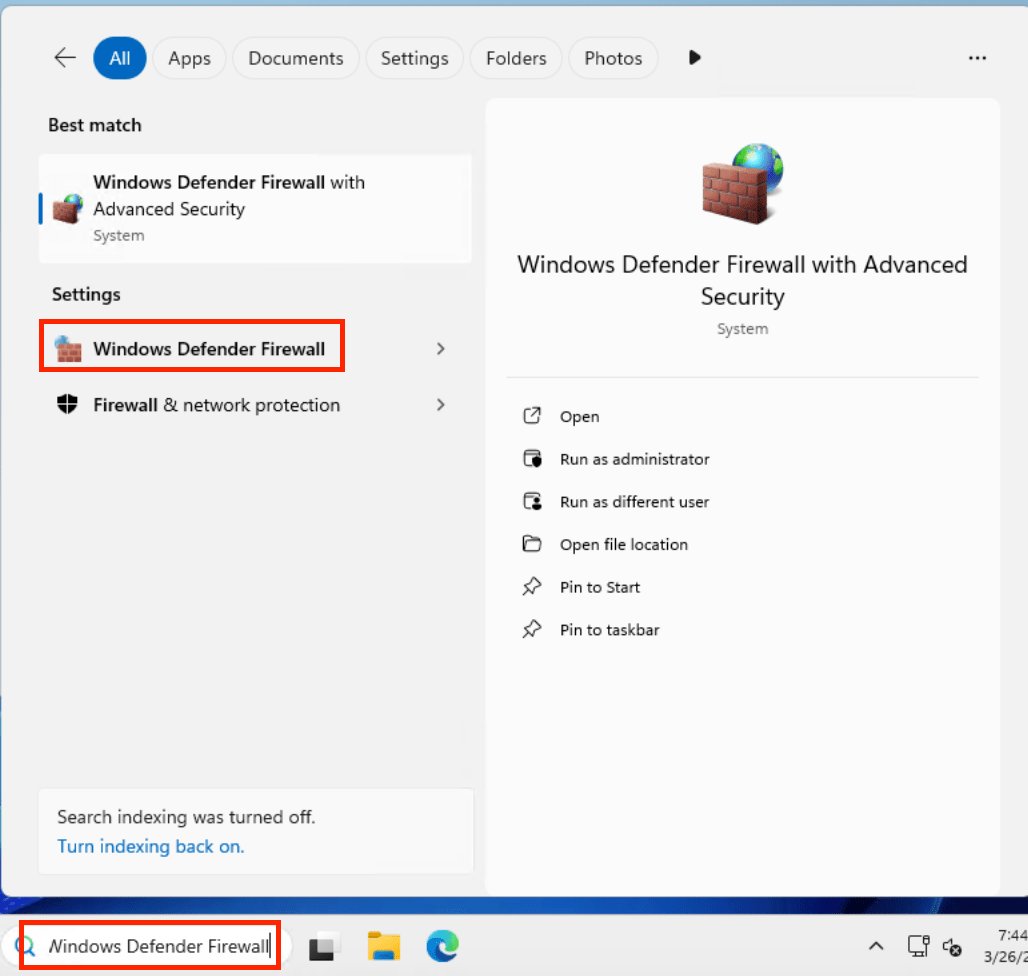
Windows 의 검색창에서 「Windows Defender Firewall」 을 검색해서 클릭합니다.
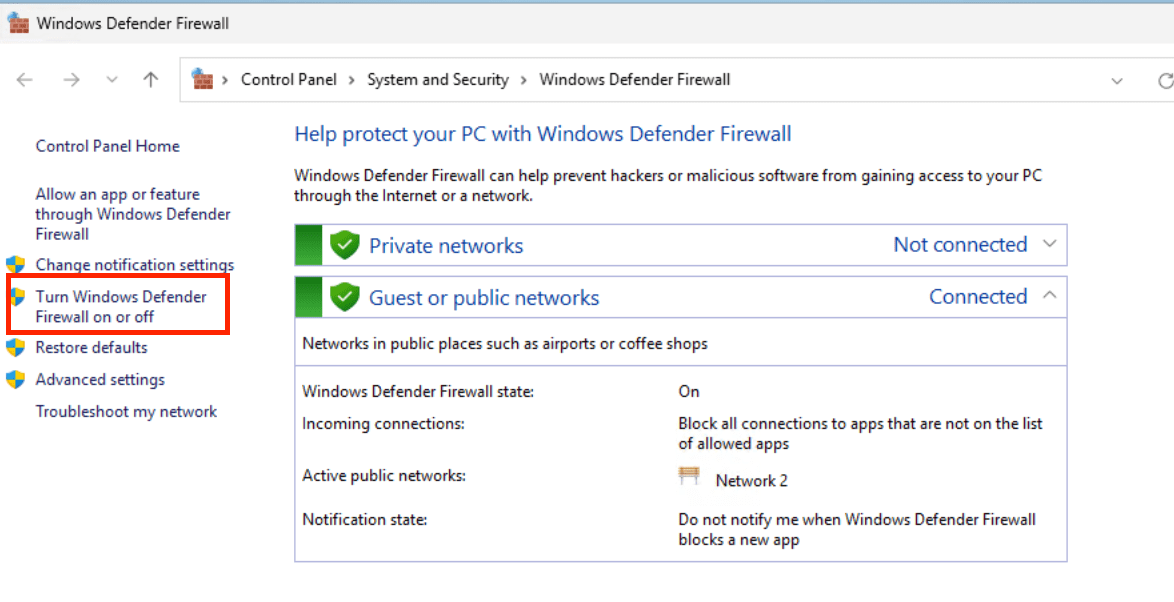
우측의 「Turn Windows Defender Firewall on or off」 를 클릭합니다.
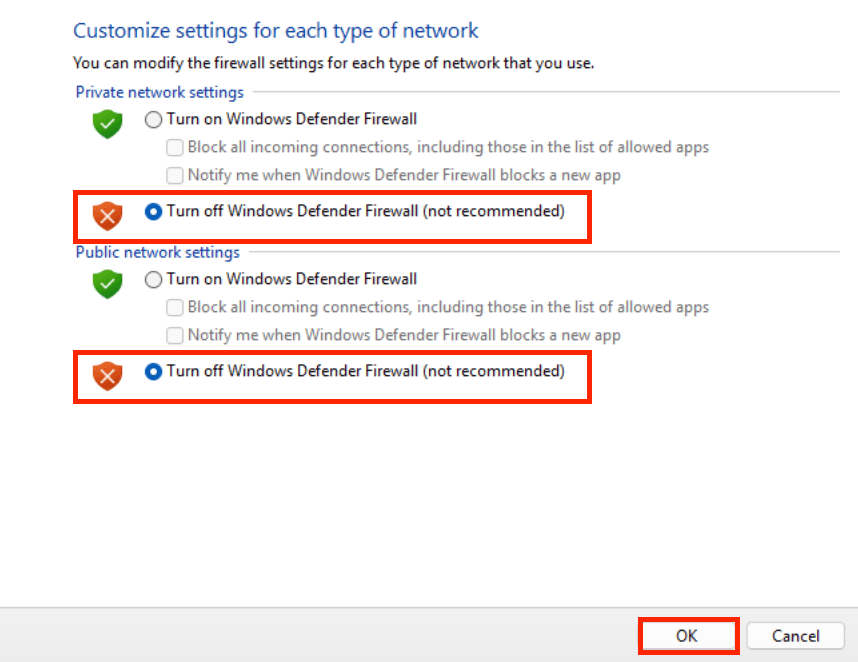
모든 방화벽 설정을 무효화 합니다.
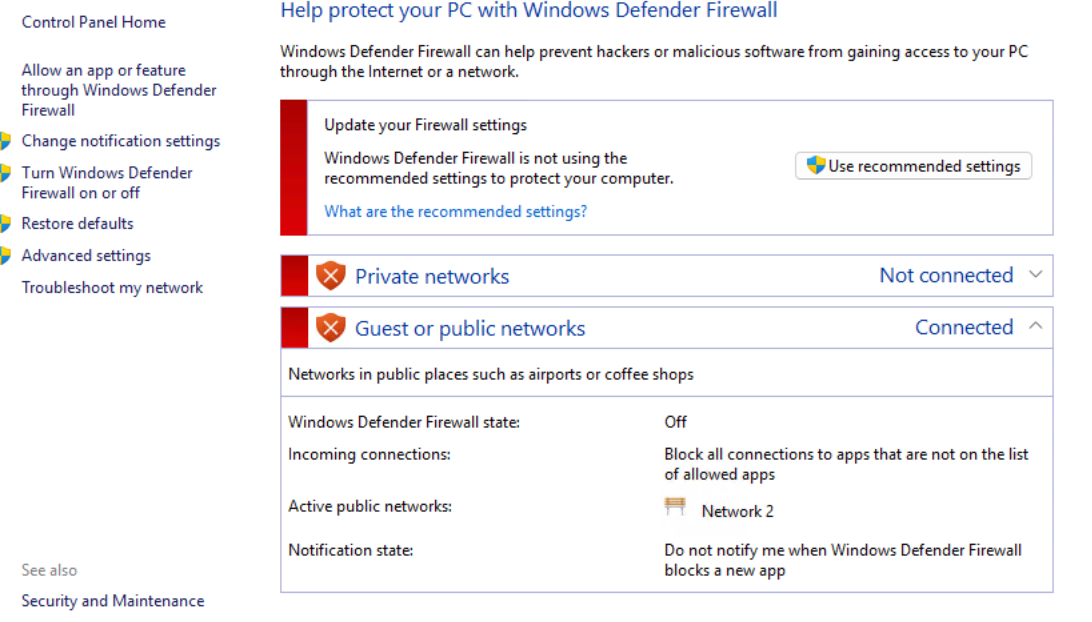
모든 방화벽이 무효화가 되면 위의 화면처럼 표시 됩니다.
Windows Server 2025 에서 FTP 서버 설정 하기
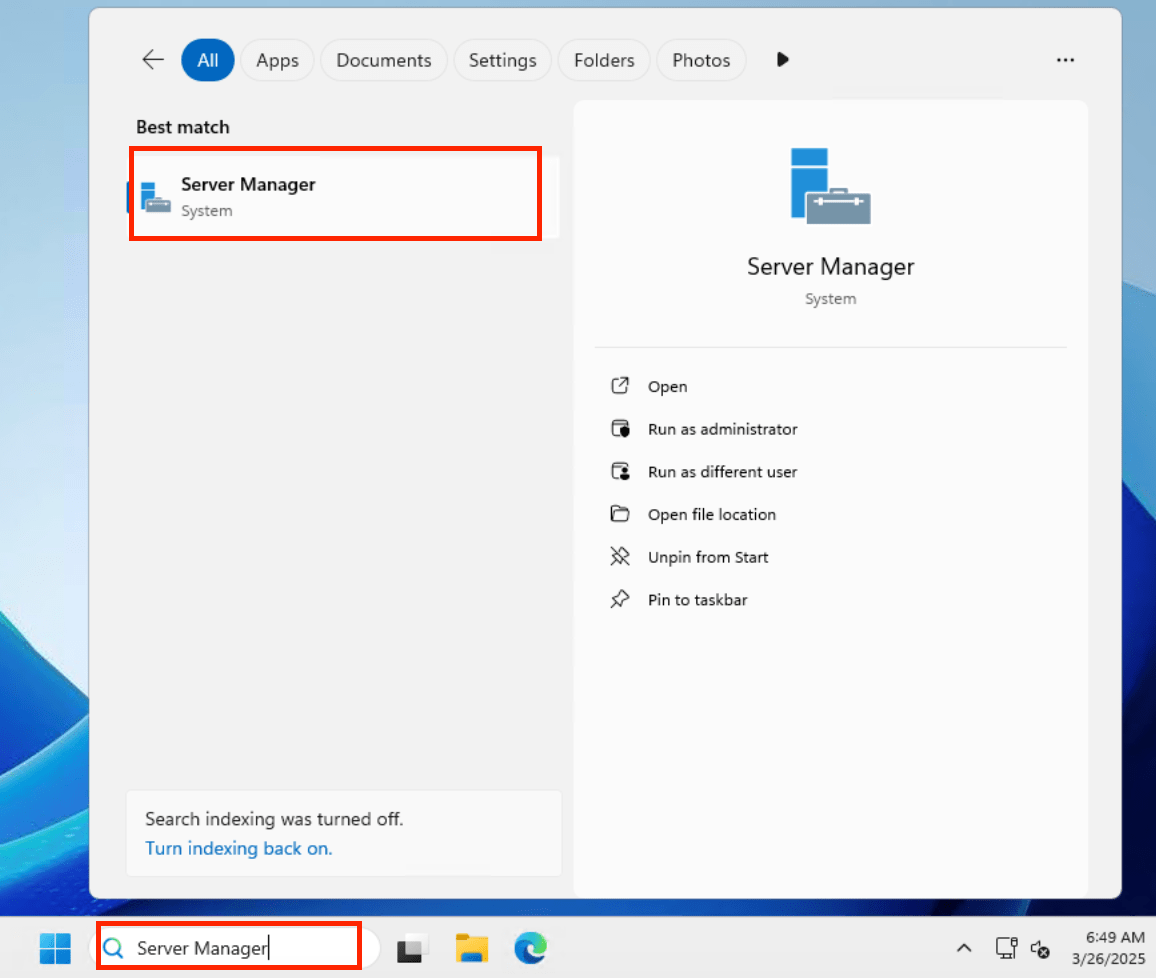
Windows 의 검색창에 「Server Manager」 를 검색 합니다.
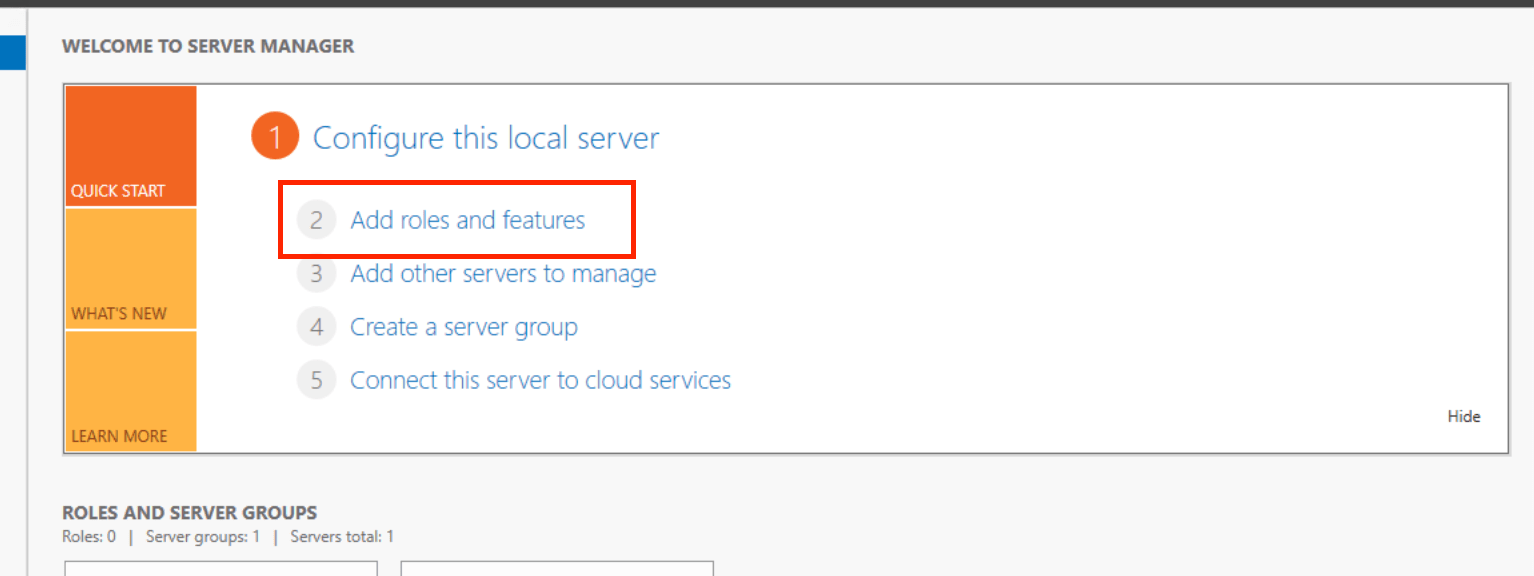
Server Manager 의 화면에서 「Add roles and features」 를 클릭합니다.
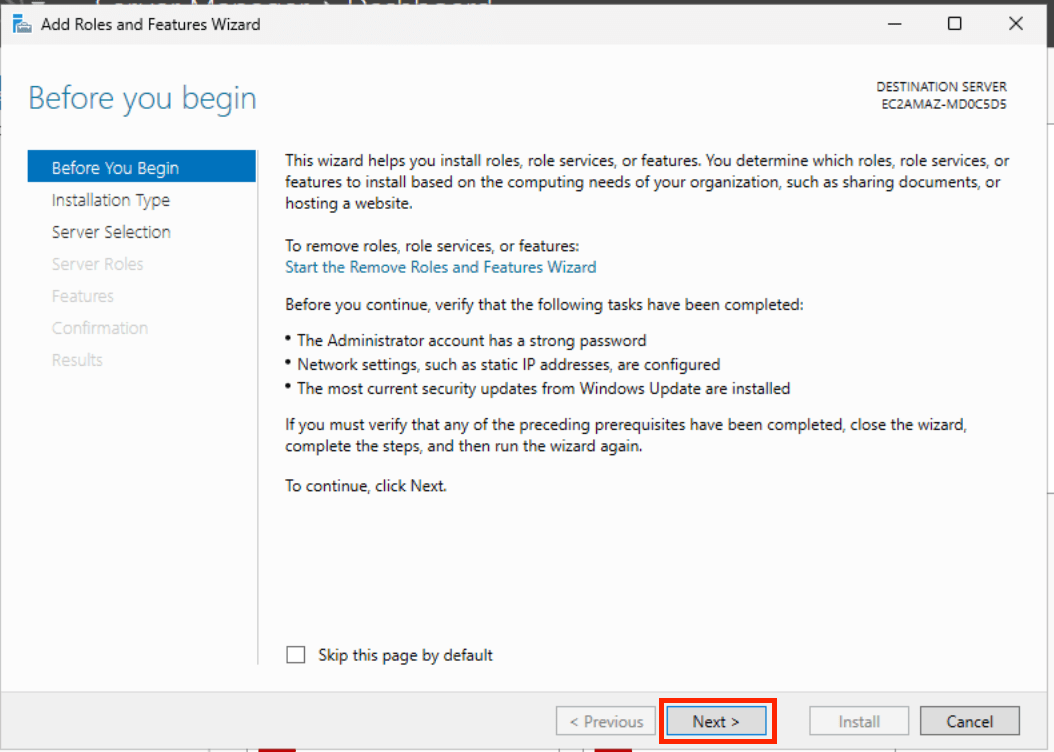
나타나는 화면에서 「Next」 버튼을 클릭합니다.
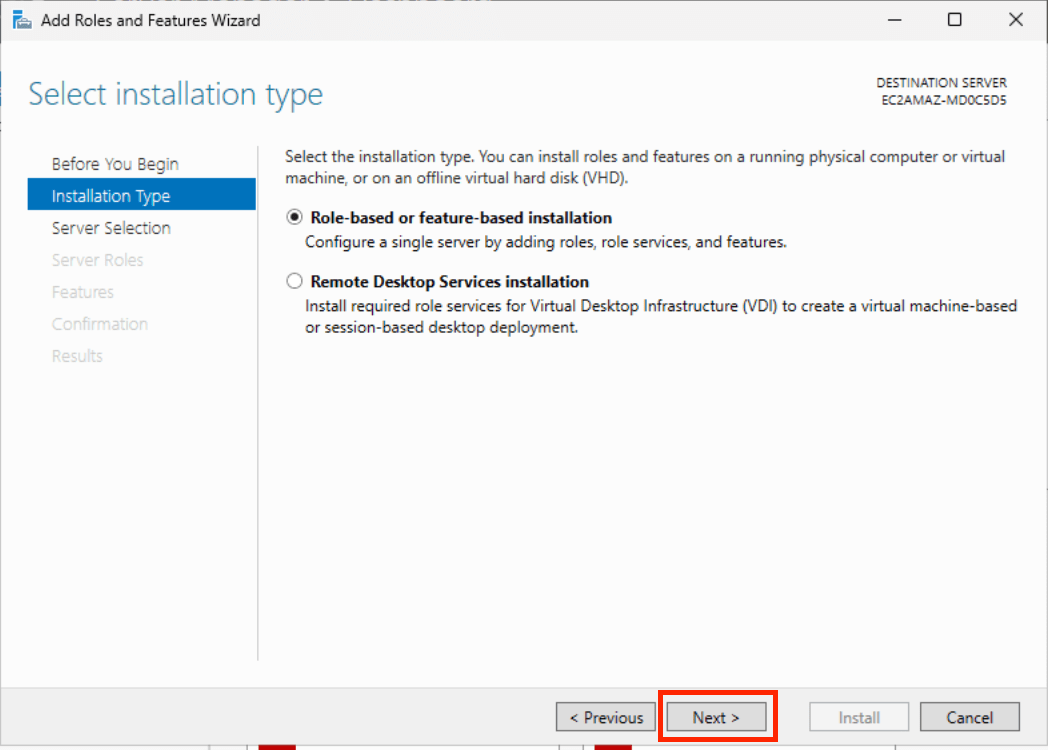
위의 설정에서 변경하지 않고 「Next」 버튼을 클릭합니다.
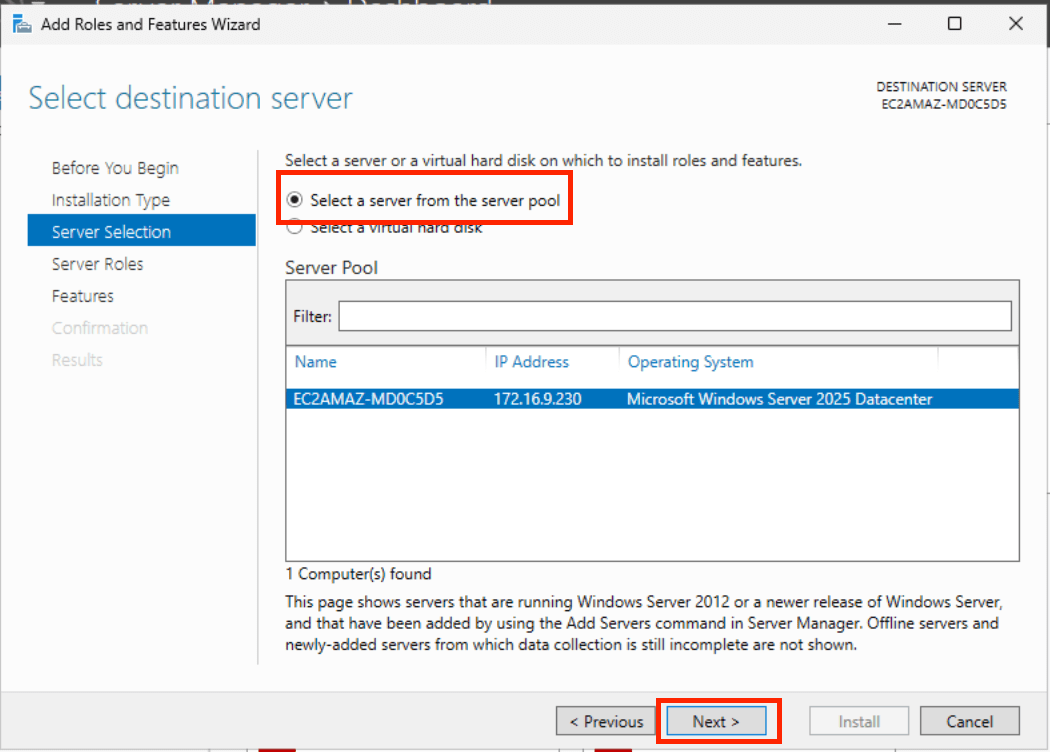
위의 「Select a server from the server pool」 을 선택하고 Server Pool 에 표시되는 내용을 확인하고 「Next」 버튼을 클릭합니다.
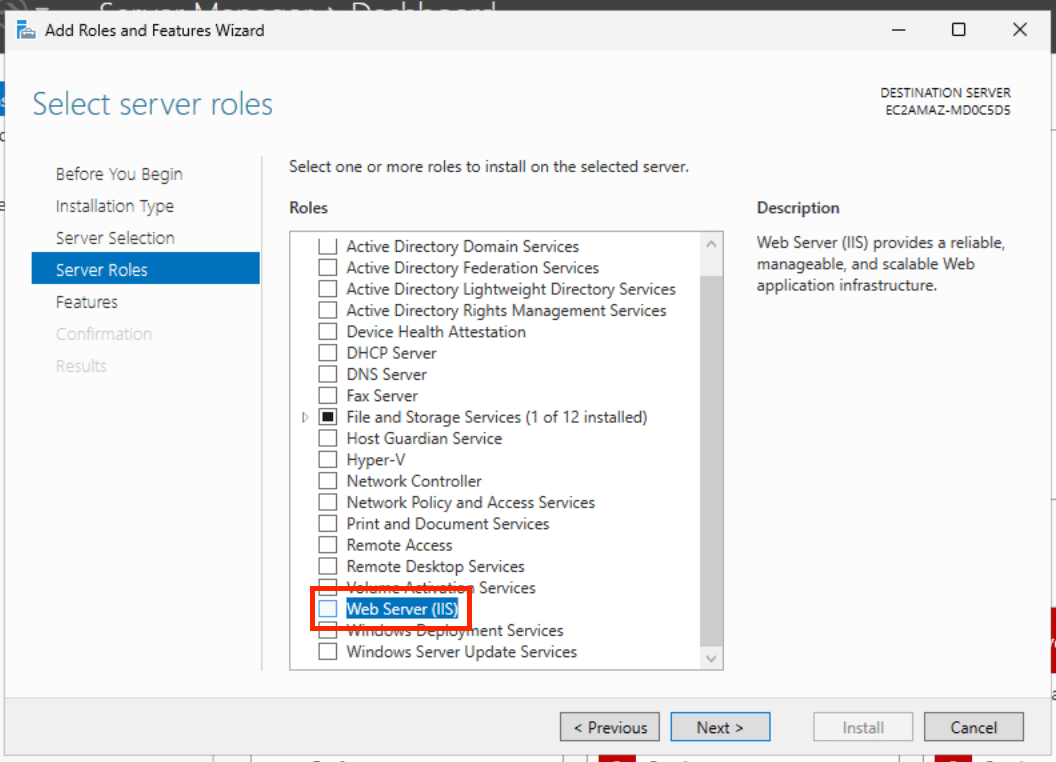
다음 화면에서는 「Web Server (IIS)」 를 선택 합니다.
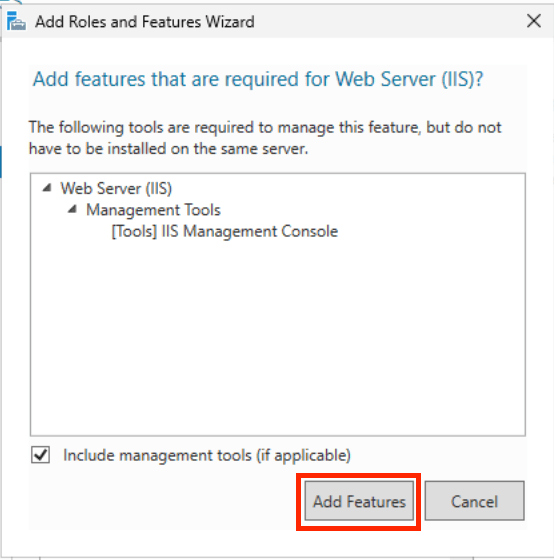
나타나는 화면에서 「Add Features」 버튼을 클릭합니다.
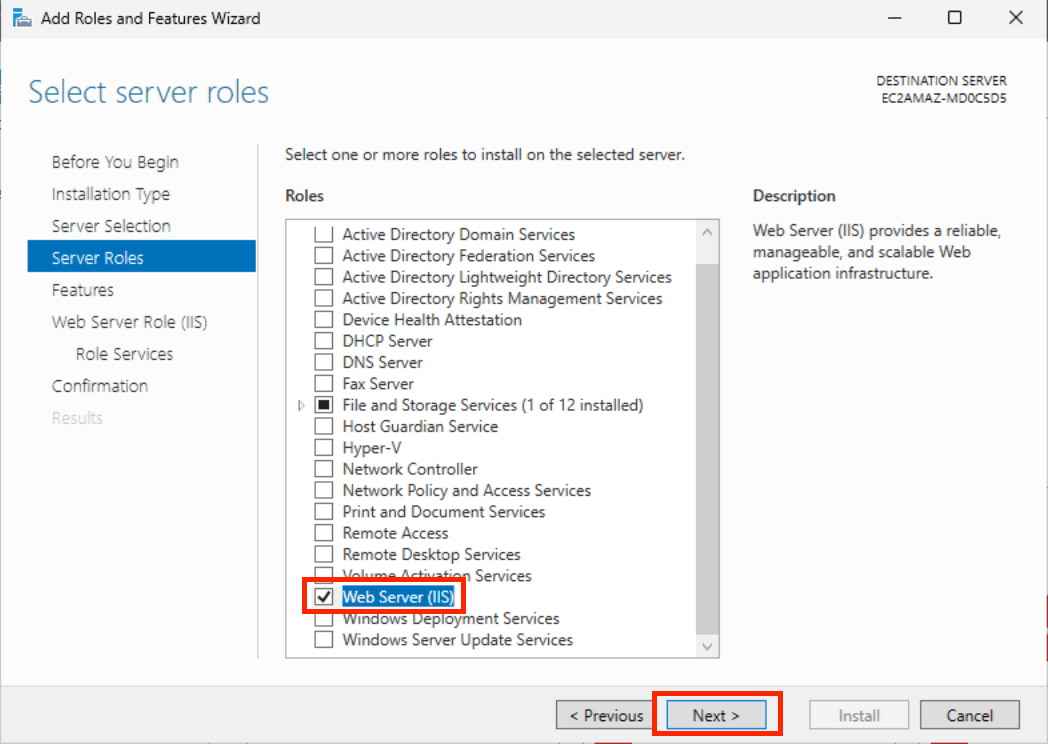
「Web Server (IIS)」 의 체크가 표시되는것을 확인하고 「Next」 버튼을 클릭합니다.
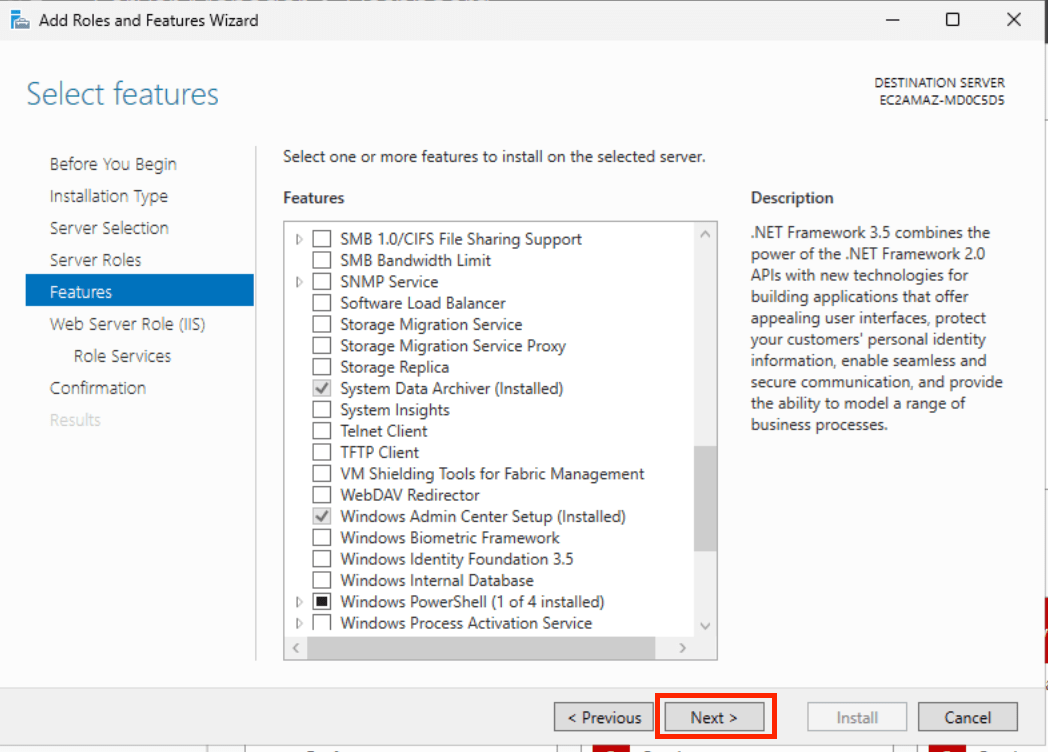
위의 설정에서 변경하지 않고 「Next」 버튼을 클릭합니다.
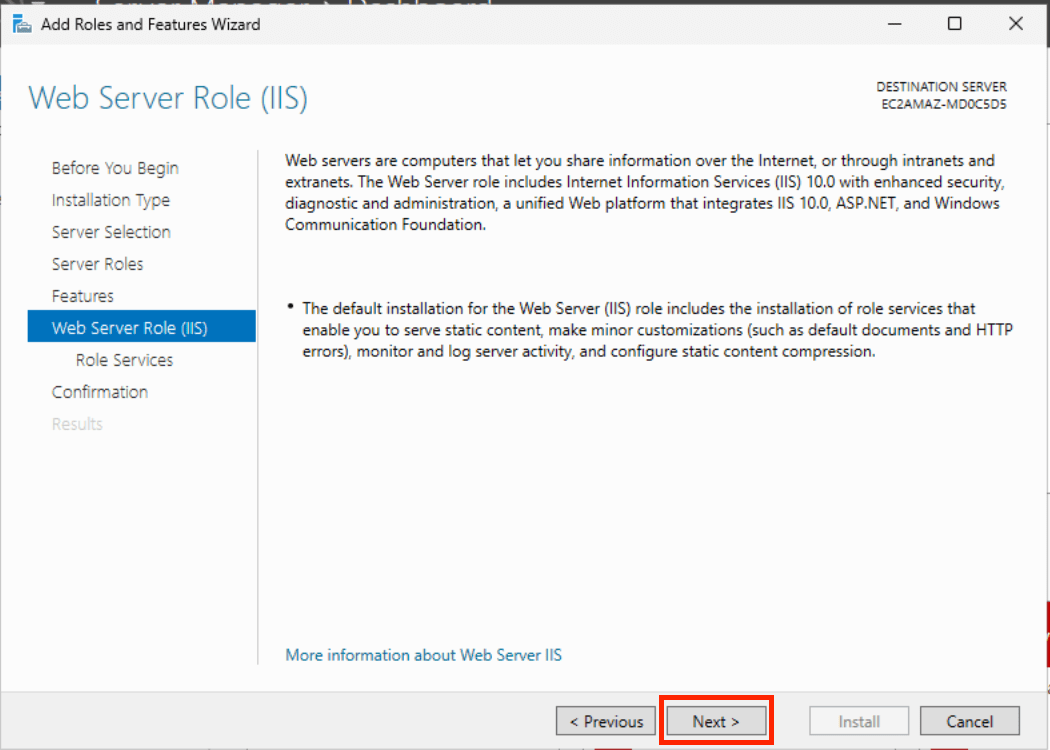
다음 화면에서 「Next」 버튼을 클릭합니다.
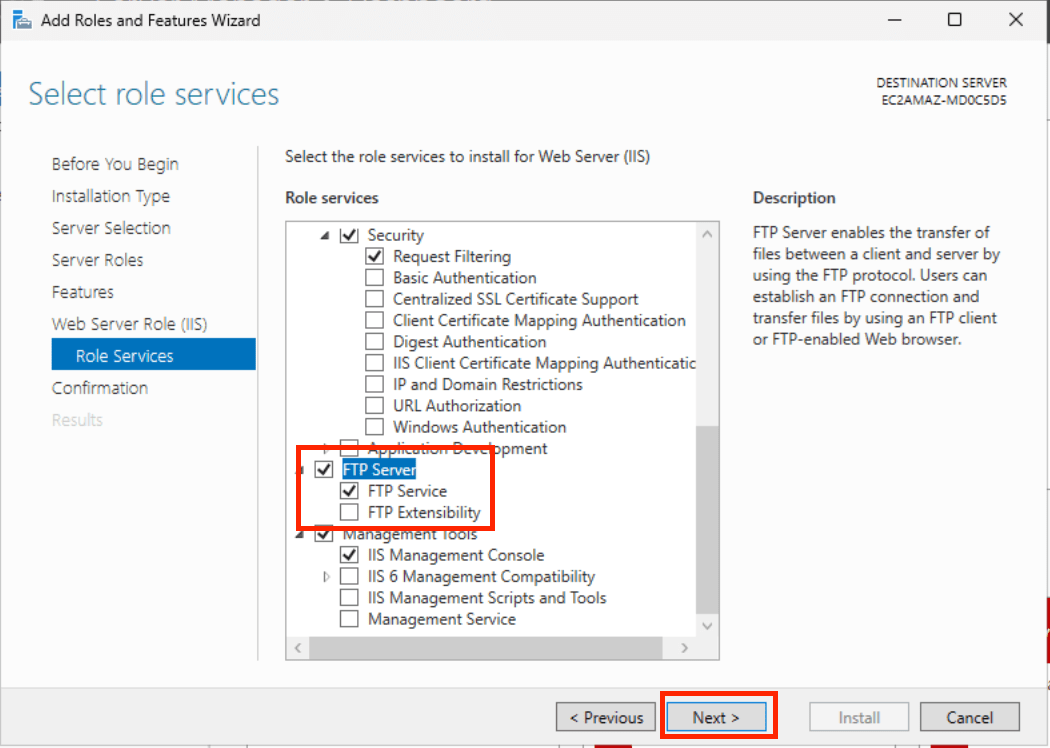
다음 화면에서 「FTP Server」 와 아래의 「FTP Service」 를 선택하고 「Next」 버튼을 클릭합니다.
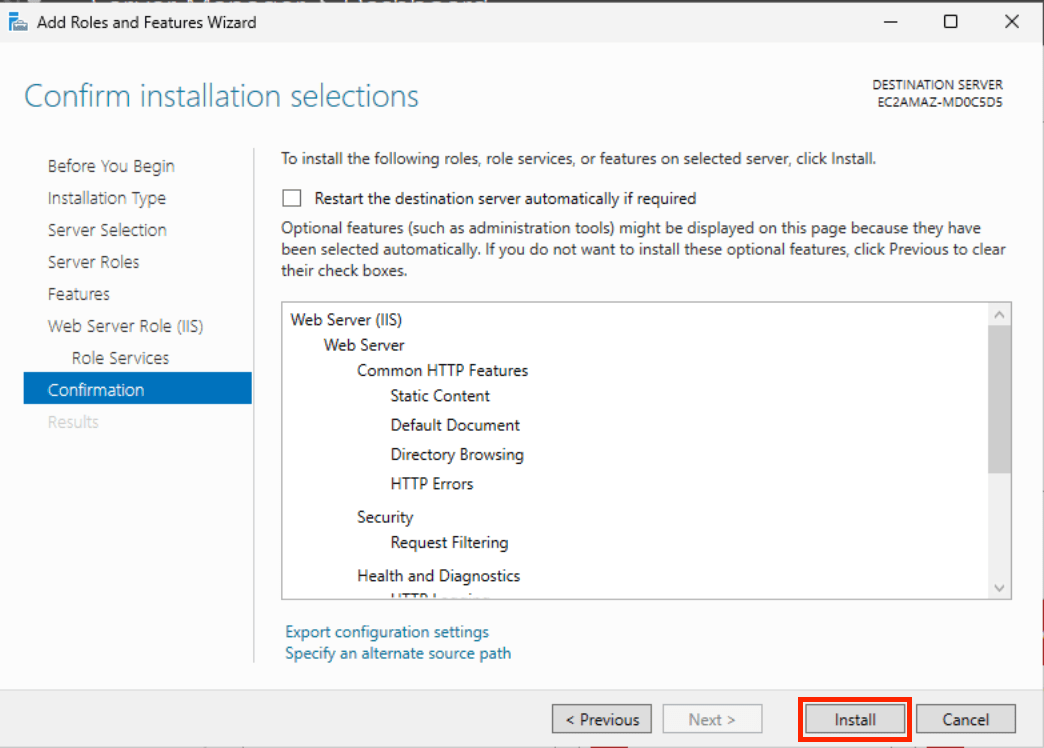
다음 화면에서 「Install」 버튼을 클릭합니다.
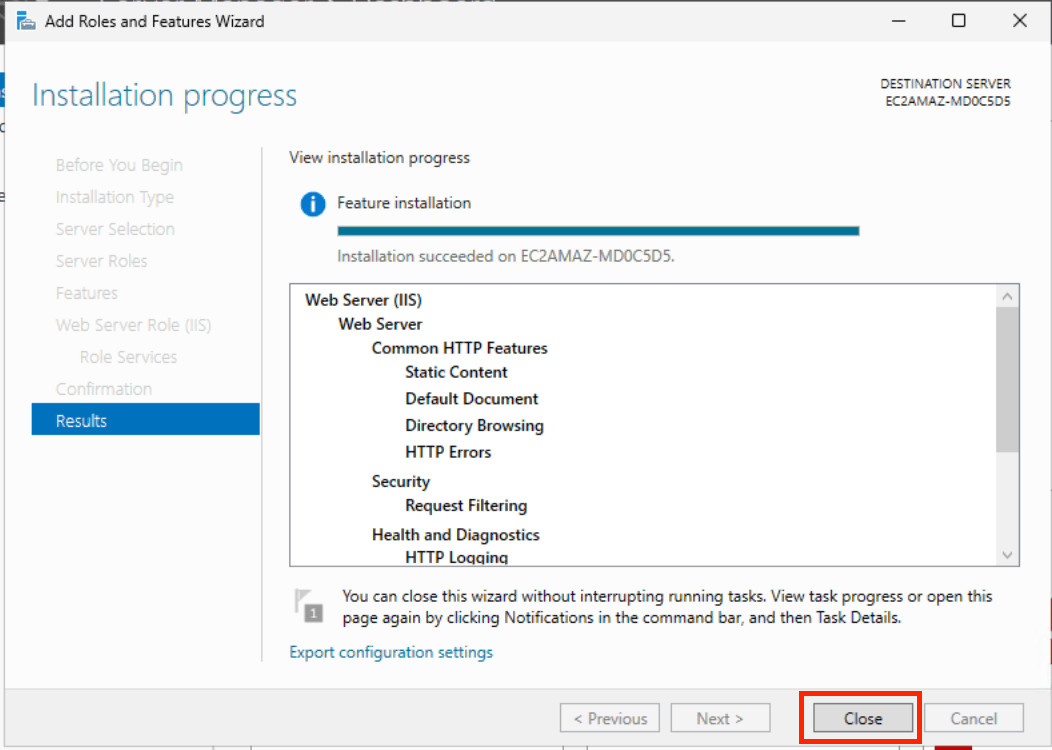
설치가 완료되면 「Close」 버튼을 클릭하고 창을 닫아 줍니다.
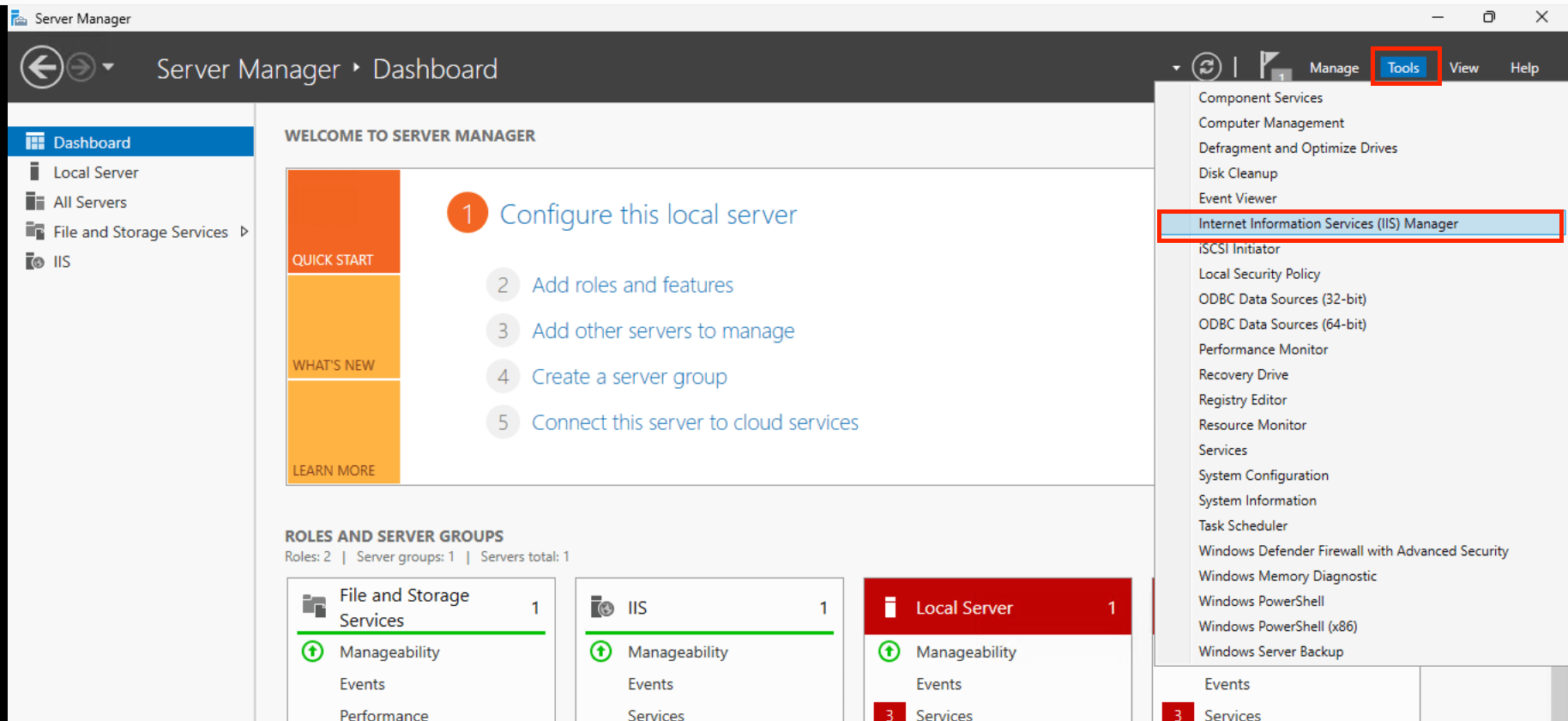
다시 Server Manager 화면에서 우측 상단의 「Tools」 를 클릭하고, 「Internet Information Services (IIS) Manager」 를 클릭합니다.
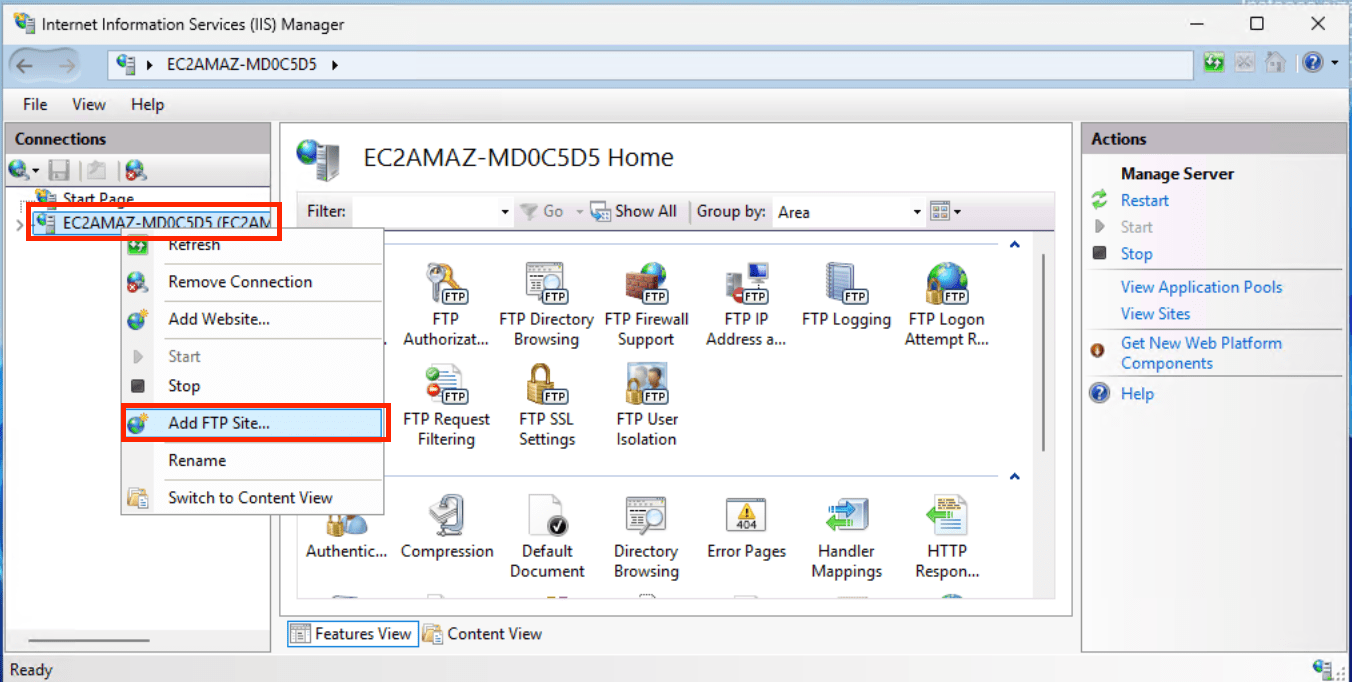
나타나는 화면에서 좌측의 서버이름을 우클릭한 후 「Add FTP Site」 를 클릭합니다.
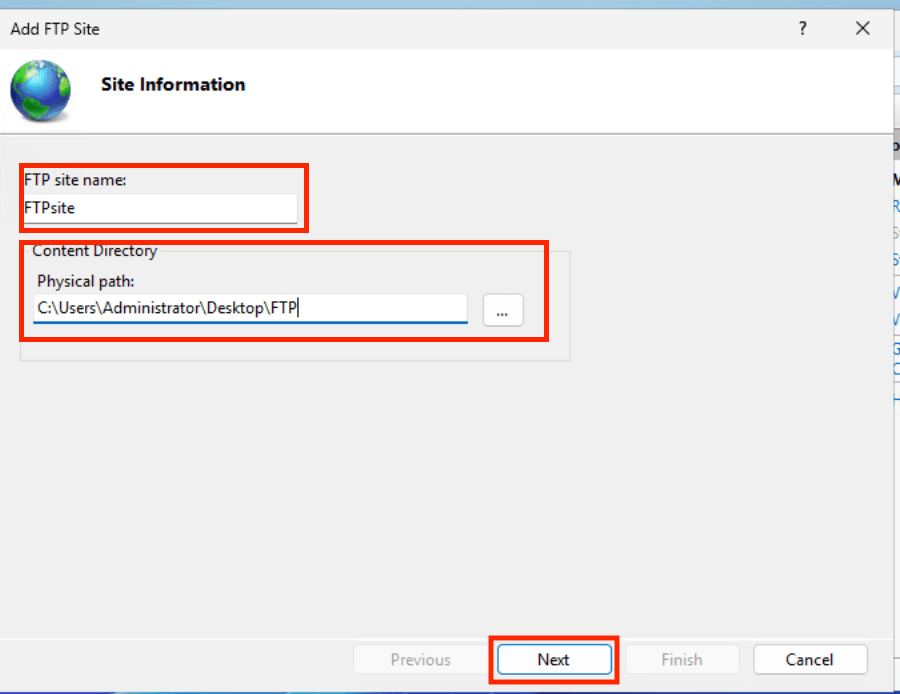
「FTP site name」 을 입력하고 「Content Directory」 를 설정하고 「Next」 버튼을 클릭합니다.
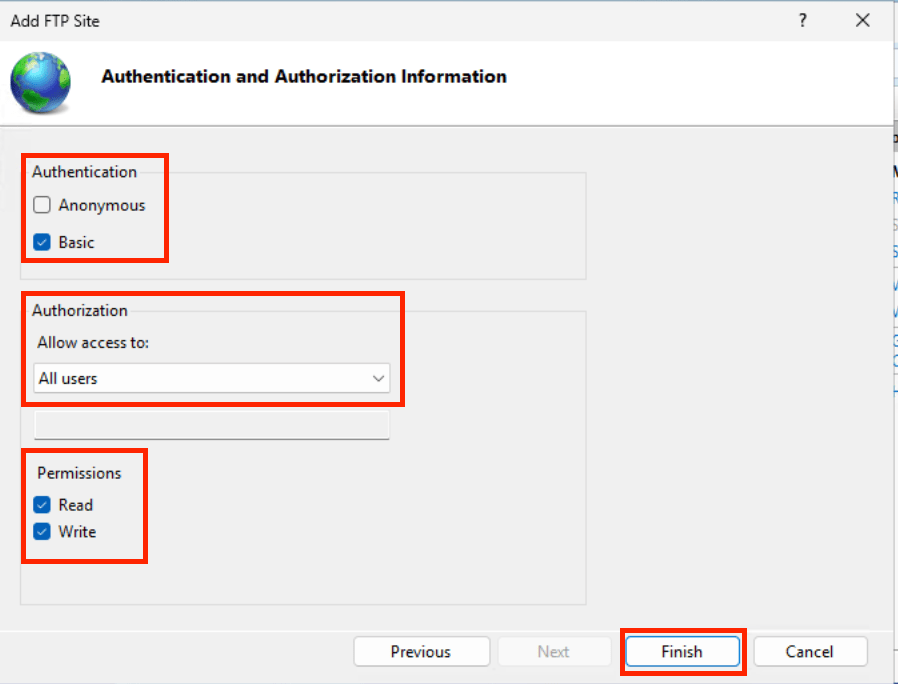
「Authentication」 을 「Basic」 으로 설정합니다.
「Authoriztion」 는 「All users」 를 설정합니다.
「Permissions」 에서 「Read」 와 「Write」 를 체크하고 「Finish」 버튼을 클릭하여 설정을 완료 합니다.
FTP 서버에 접속해보기
이번 블로그의 FTP 클라이언트의 OS는 RHEL9 를 사용하고 있습니다.
ftp -A <FTP 서버의 IP 주소>
위의 명령어를 통해 FTP 클라이언트로 부터 FTP 서버에 접속합니다.
[root@ip-172-16-10-11 ec2-user]# ftp -A 172.16.9.230
Connected to 172.16.9.230 (172.16.9.230).
220 Microsoft FTP Service
Name (172.16.9.230:root):Administrator
331 Password required
Password:
접속을 시도하게 되면 위와 같이 FTP 서버의 유저명과 비밀번호를 입력하는 메세지가 나타나게 됩니다.
접속 하려는 유저명과 비밀번호를 입력하고 접속 합니다.
230 User logged in.
Remote system type is Windows_NT.
접속이 성공 하면 위와 같은 메세지가 출력 됩니다.
ls
「ls」 명령어를 사용하여 FTP 서버와 데이터 통신 되는지 확인 합니다.
ftp> ls
200 PORT command successful.
125 Data connection already open; Transfer starting.
03-26-25 07:29AM 0 WindowsFTPFile.txt
226 Transfer complete.
데이터 통신에 문제가 없다면 위와 같이 디렉토리의 폴더나 파일을 조회할 수 있습니다.
파일 업로드 하기
ftp> put <파일 명>
위의 명령어로 FTP 서버에 파일 업로드할 수 있습니다.
ftp> put ClientFile.txt
local: ClientFile.txt remote: ClientFile.txt
200 PORT command successful.
125 Data connection already open; Transfer starting.
226 Transfer complete.
10 bytes sent in 0.000562 secs (17.79 Kbytes/sec)
문제가 없다면 위와 같이 성공 했다는 메세지가 출력하게 됩니다.
ftp> ls
200 PORT command successful.
125 Data connection already open; Transfer starting.
03-27-25 06:26AM 10 ClientFile.txt
03-26-25 07:29AM 0 WindowsFTPFile.txt
디렉토리를 조회했을 때 파일이 추가 된 것을 확인할 수 있습니다.
파일 다운로드 하기
ftp> get <파일명>
위의 명령어로 FTP 서버에 파일 다운로드할 수 있습니다.
ftp> get WindowsFTPFile.txt
local: WindowsFTPFile.txt remote: WindowsFTPFile.txt
200 PORT command successful.
125 Data connection already open; Transfer starting.
226 Transfer complete.
문제가 없다면 위와 같이 성공 했다는 메세지가 출력하게 됩니다.
ftp> !ls
ClientFile.txt WindowsFTPFile.txt
위의 「!ls」 명령어로 클라이언트 서버의 로컬 디렉토리를 조회하여 파일이 추가된 것을 확인할 수 있습니다.
※「exit」 명령어로 ftp 접속을 끊고 해당 디렉토리에서 「ls」 명령어로 조회해도 파일이 추가되어 있는 것을 확인할 수 있습니다.
마무리
이번 블로그에서는 Windows Server 2025 OS의 EC2 에 FTP 서버를 설정 하는 방법에 대해 알아보았습니다.
Windows Server 2025 에서 FTP 서버를 설정이 필요하신 분들께 조금이나마 도움이 되었으면 좋겠습니다.
참고 자료









